Giunsa ang pag-scan sa mga QR code sa iPhone usa ka termino nga mas kanunay nga gipangita sa mga tiggamit. Kini nag-una tungod sa kamatuoran nga bag-ohay lang nakahibalag kami sa mga QR code halos sa matag suok. Sa parehas nga oras, ang gidaghanon sa mga tiggamit sa iPhone nga wala mahibal-an kung giunsa ang pag-scan ug pagtrabaho sa mga QR code kanunay nga nagdugang. Daghang mga tiggamit, sa una nilang pagsulay sa pag-scan sa usa ka QR code, pagsulay sa pagpangita sa pipila ka lumad nga aplikasyon diin kini posible. Bisan pa, napakyas sila sa pagpangita tungod kay ang usa ka lumad nga aplikasyon dili magamit aron mahimo kini nga buluhaton. Dayon moadto sila sa App Store, diin mangita sila og QR code reader, nga ilang gamiton.
Mahimo nga interes nimo
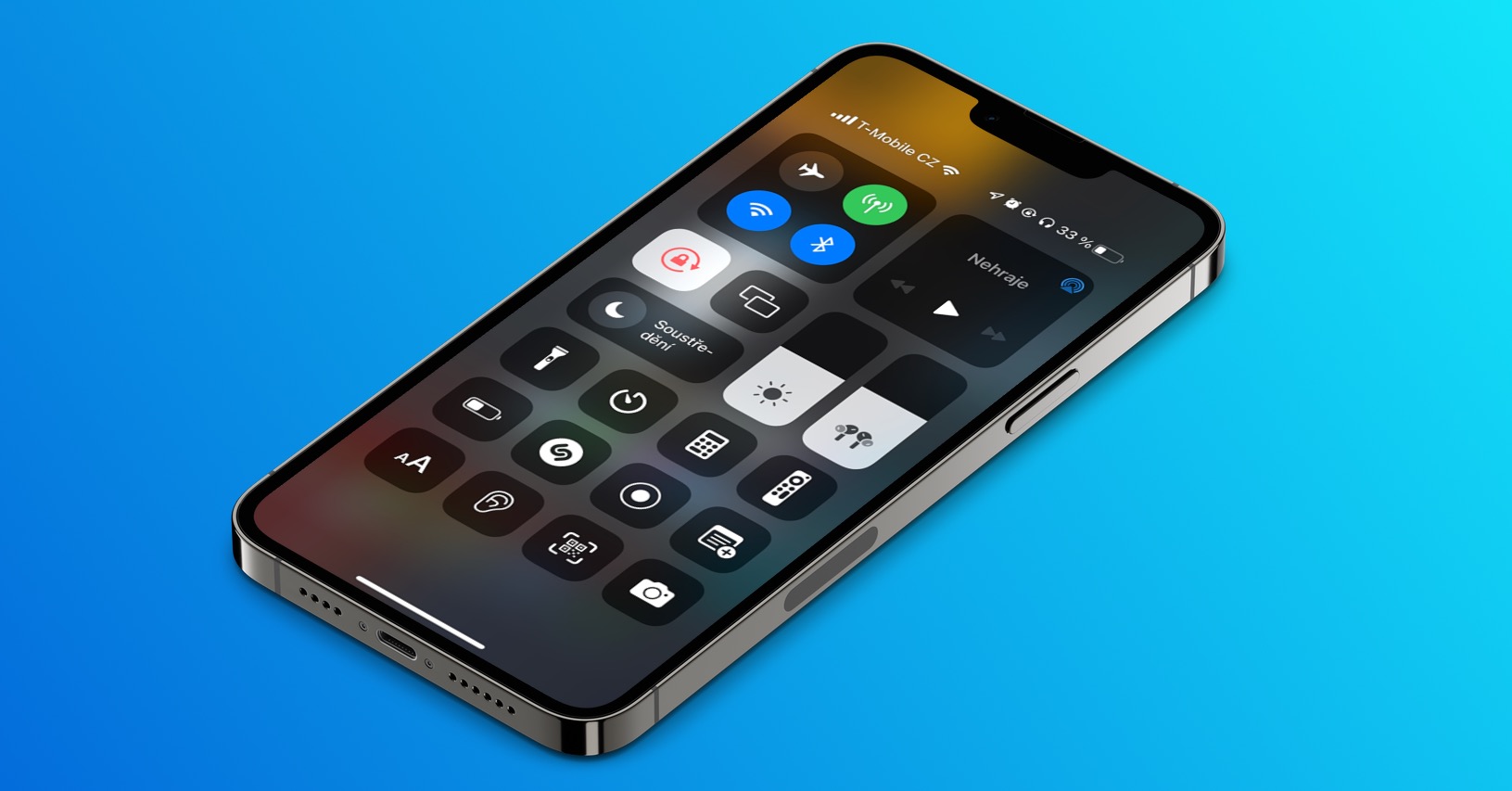
Giunsa ang pag-scan sa mga QR code sa iPhone
Apan ang tinuod mao nga dili nimo kinahanglan ang bisan unsang third-party nga app aron ma-scan ang mga QR code sa iPhone. Sa piho, kinahanglan nimo nga ablihan ang Camera app, diin kinahanglan nimo nga ipunting ang camera sa QR code, ug dayon i-tap ang interface nga makita. Masabtan nga ang mga tiggamit wala’y nahibal-an bahin sa kini nga posibilidad sa pag-scan sa mga QR code direkta sa Camera, tungod kay ang sistema dili magpahibalo kanila bahin niini. Gawas pa sa Camera, bisan pa, mahimo ka usab mogamit usa ka espesyal nga gitago nga aplikasyon alang sa pag-scan sa mga QR code, nga gilunsad pinaagi sa control center. Ang pamaagi sa pagdugang niini nga aplikasyon mao ang mosunod:
- Una, kinahanglan nimo nga moadto sa lumad nga app sa imong iPhone Mga setting.
- Kung nahuman na nimo kana, pag-scroll sa ubos ug pag-klik sa seksyon Control Center.
- Dinhi, dayon adto hangtod sa kategorya Dugang nga mga kontrol.
- Sulod niini nga mga elemento, pangitaa ang usa nga ginganlan code reader, nga click sa ang + icon.
- Kini makadugang sa elemento sa control center. Pinaagi sa pag-drag sa ibabaw mahimo nimo usba ang nahimutangan niini.
- Pagkahuman niana, ang kinahanglan nimong buhaton mao ang pagbalhin sa iPhone sentro sa pagkontrol:
- iPhone nga adunay Touch ID: pag-swipe pataas gikan sa ubos nga ngilit sa display;
- iPhone nga adunay Face ID: pag-swipe paubos gikan sa ibabaw nga tuo nga kilid sa display.
- Pagkahuman niana, makit-an nimo ang imong kaugalingon sa control center, diin mahimo nimo i-klik ang elemento Code reader.
- Kung buhaton nimo kini, kini ipakita interface diin ang mga QR code dali nga ma-scan.
Gamit ang pamaagi sa ibabaw, busa posible nga makadugang usa ka espesyal nga aplikasyon sa control center, sa tabang nga posible nga i-scan lang ang mga QR code. Mao nga kung kinahanglan nimo nga i-scan ang usa ka QR code, pagkahuman idugang kini, ablihi lang ang control center, diin mag-klik ka sa usa ka piho nga elemento aron ipakita ang magbabasa. Kining tibuok nga proseso sa pagsugod ug QR code reader kay yano ra kaayo ug mahimo nimo kini sa pipila ka segundos. Pagkahuman sa pag-scan sa QR code, ipakita kanimo kung para sa unsang app kini, ug dayon kini ablihan dayon.

 Paglupad sa tibuok kalibutan uban sa Apple
Paglupad sa tibuok kalibutan uban sa Apple 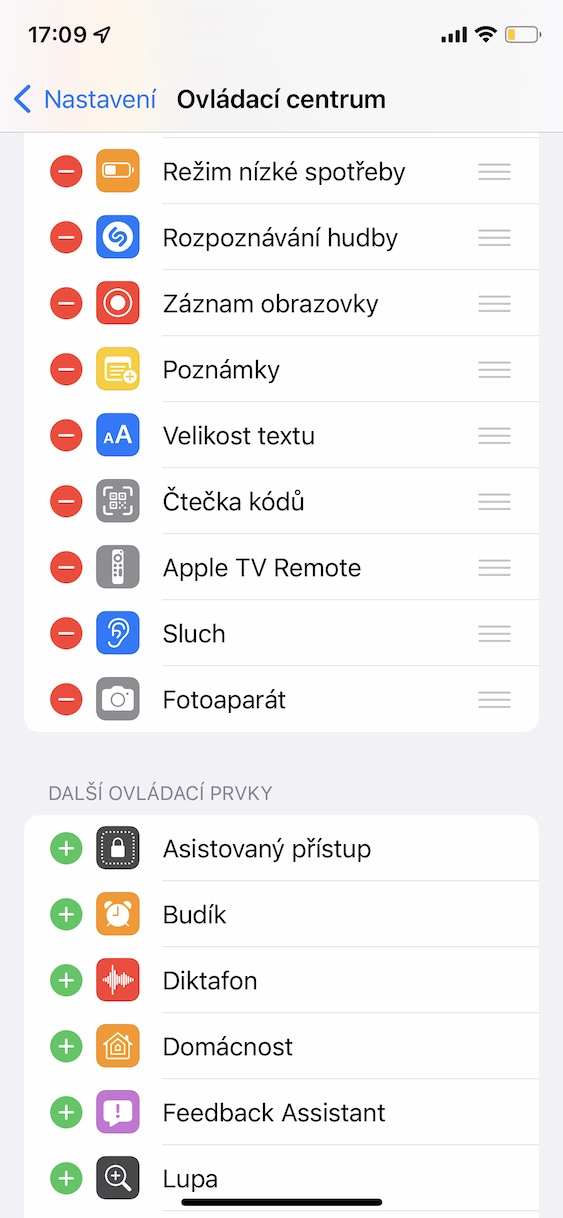
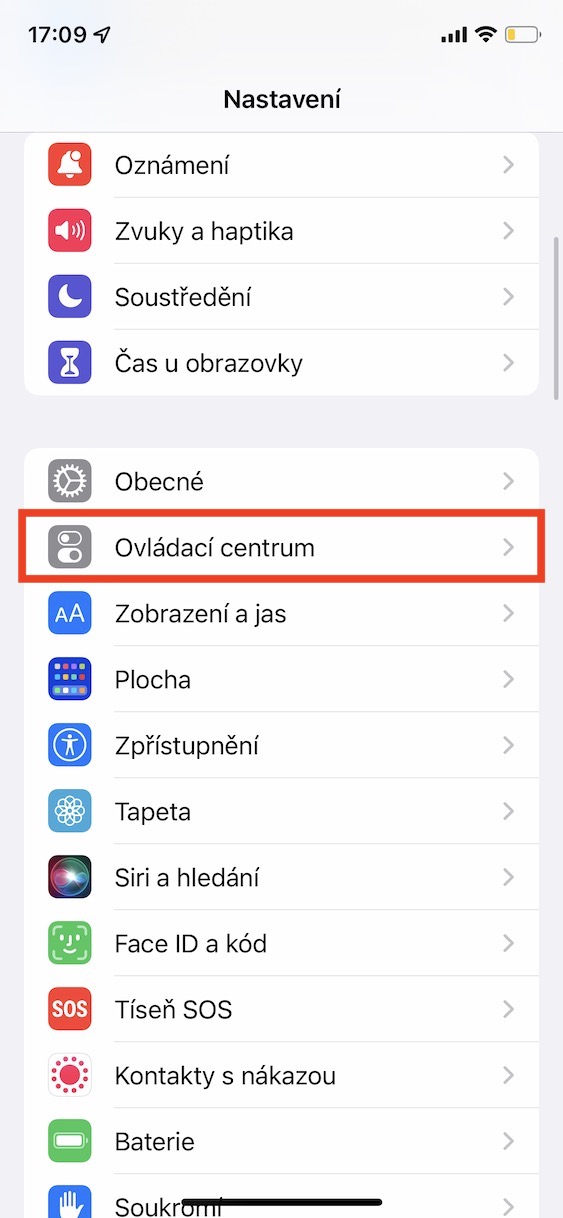
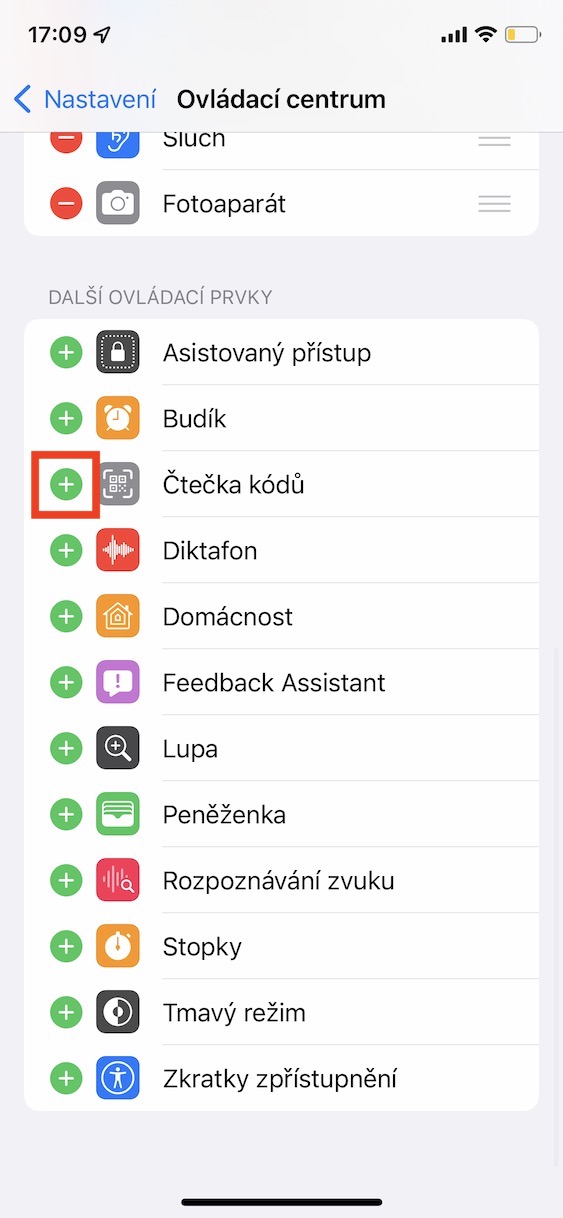
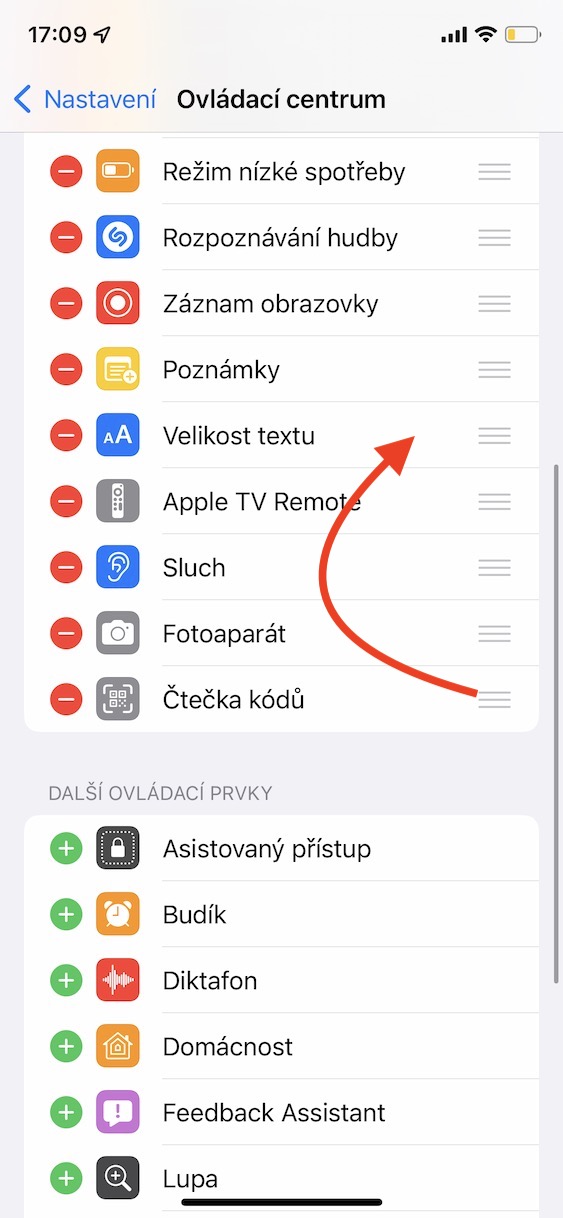
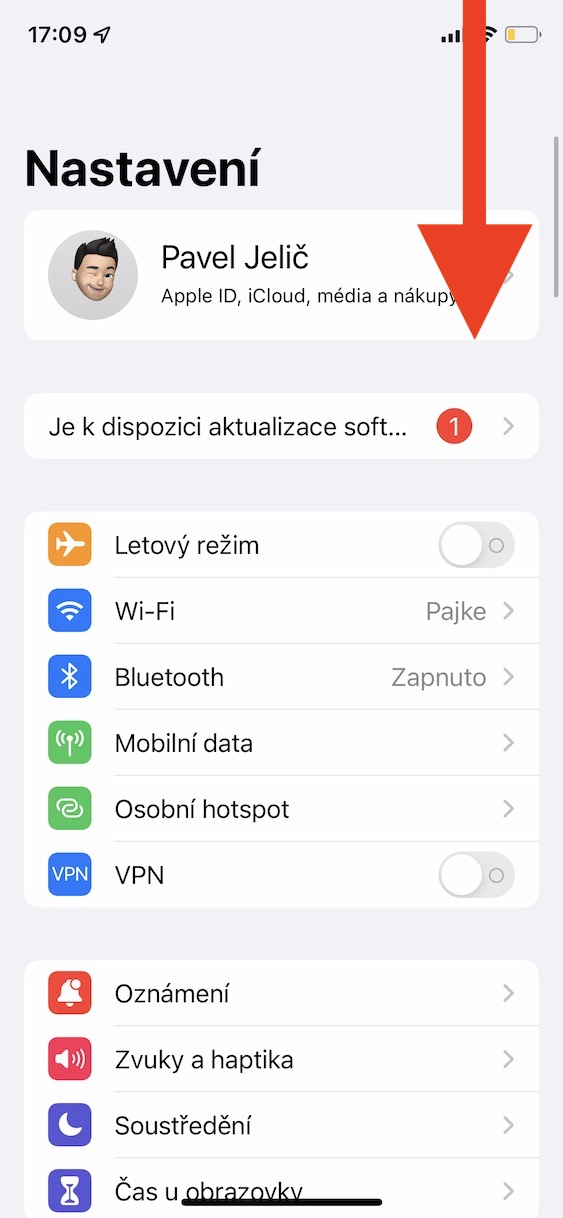
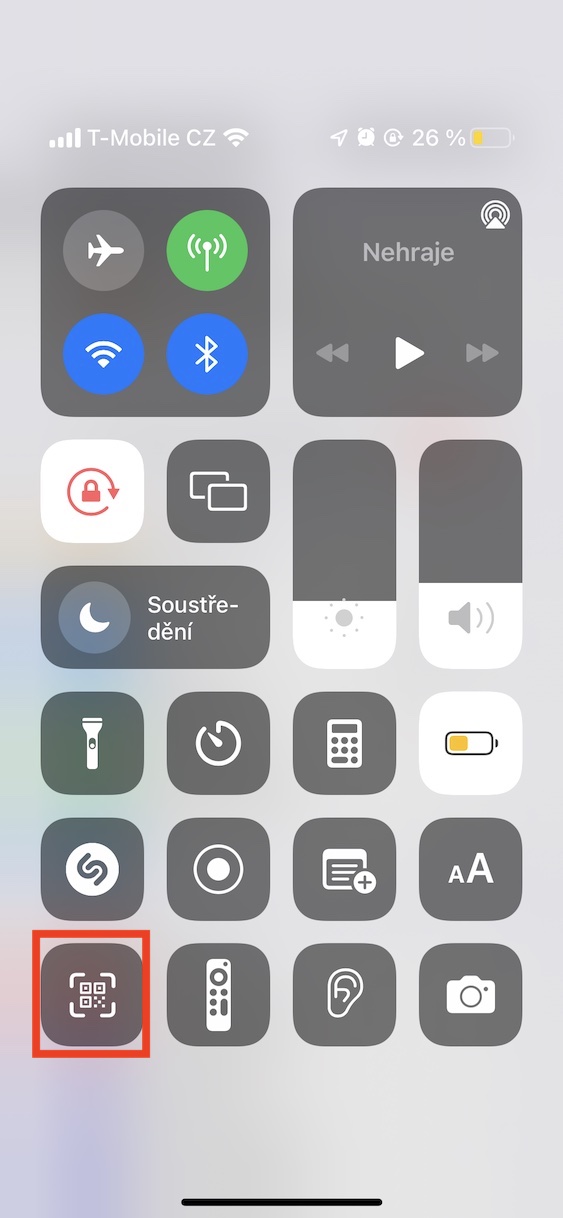
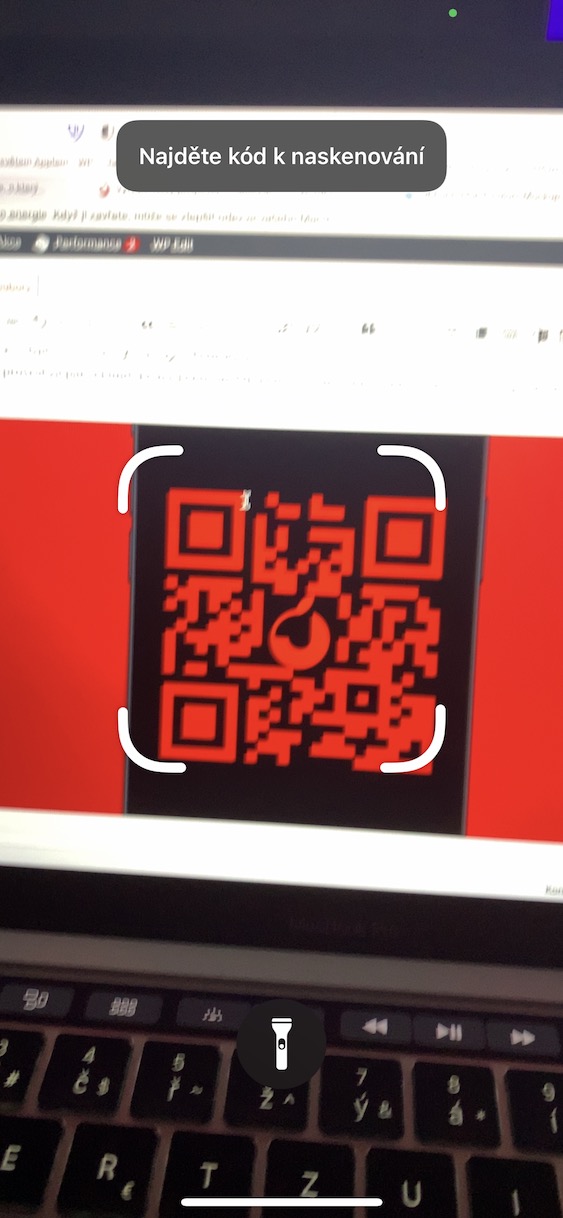
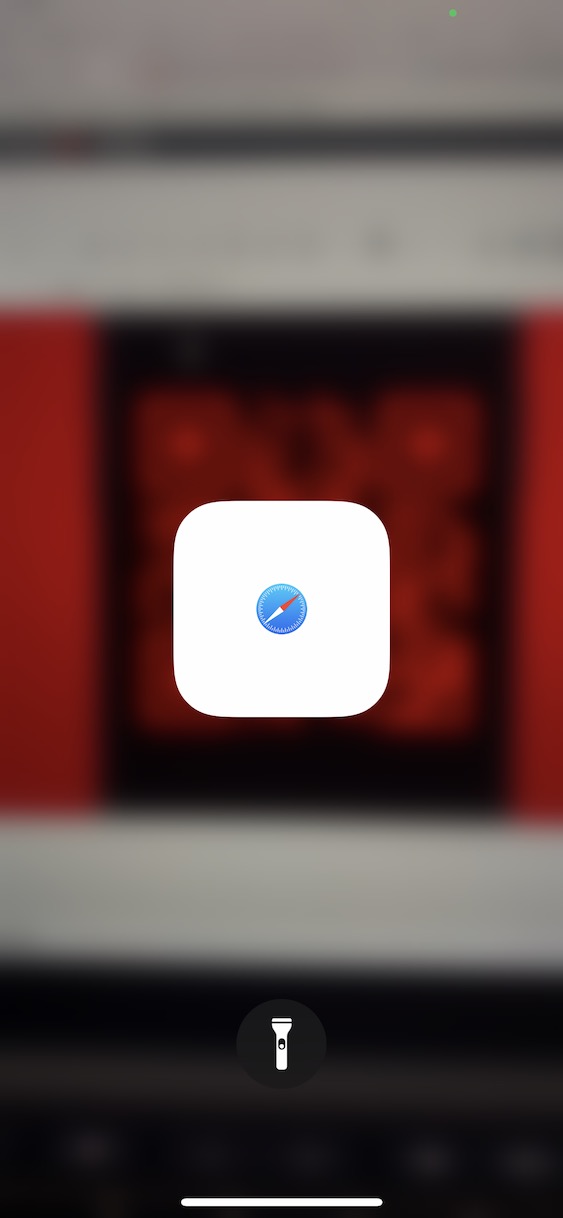
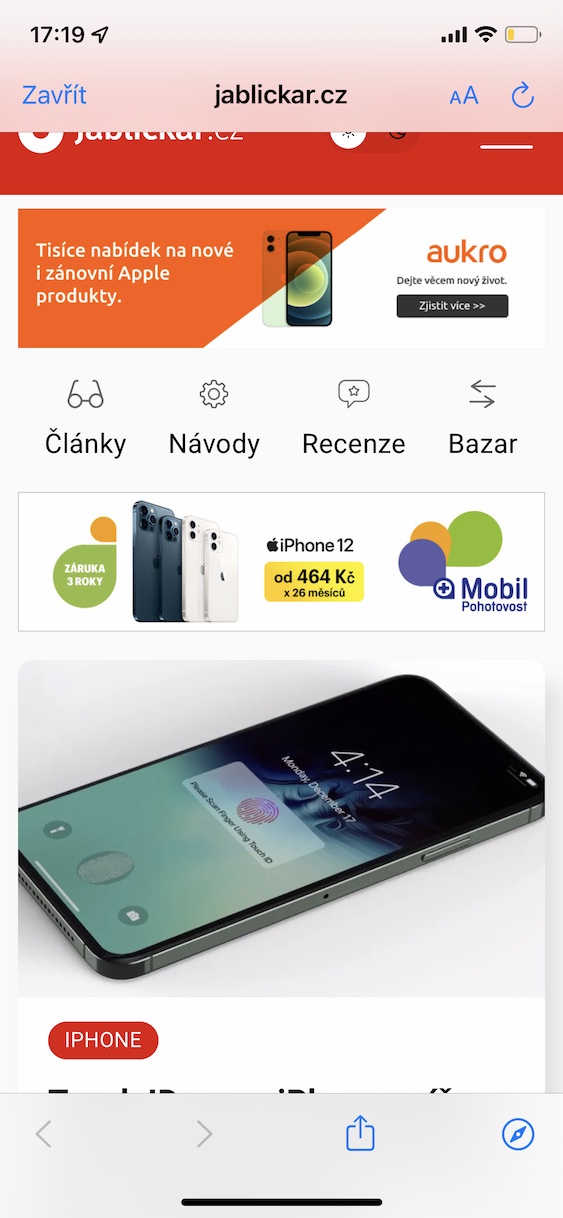
Nindot nga kasayuran ug kung unsa ang mahimo sa iPhone nga baliskad
paghimo usa ka QR code alang sa usa ka nadaot nga imahe sa HomeKit?